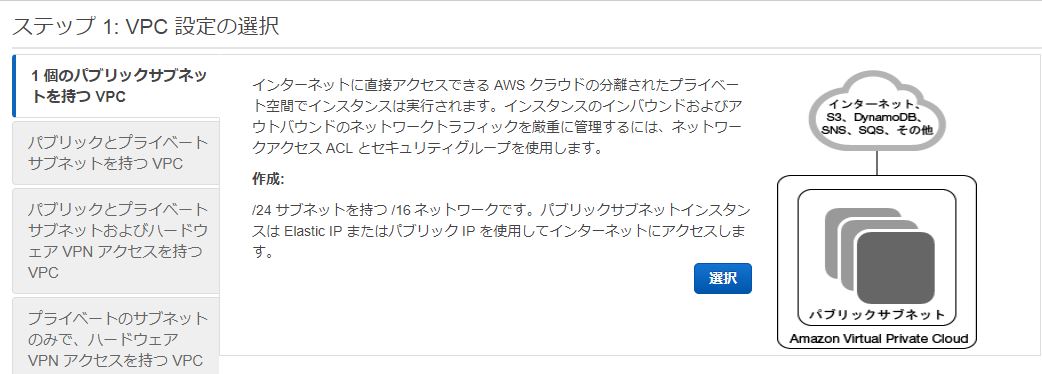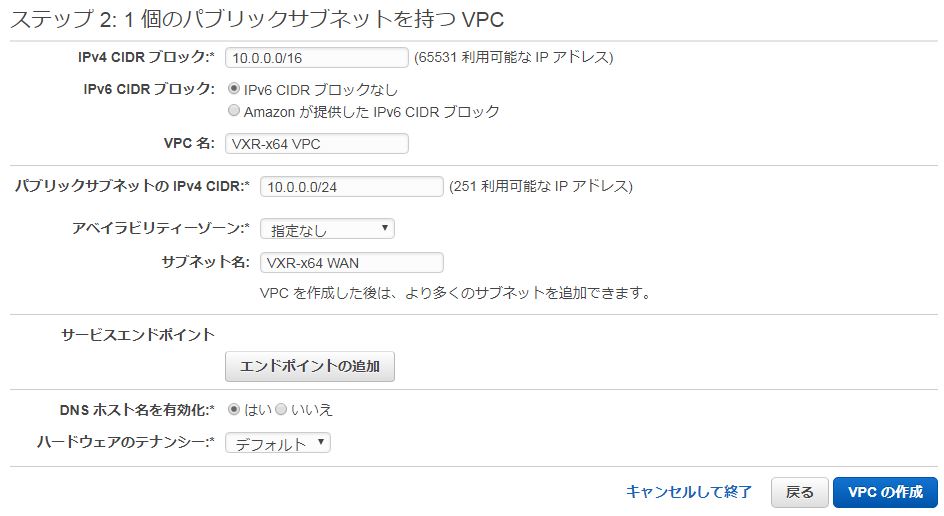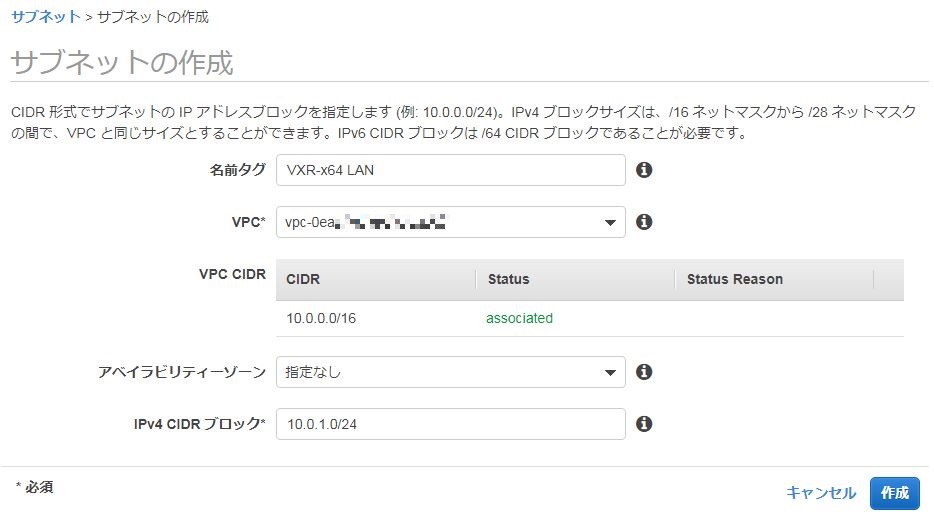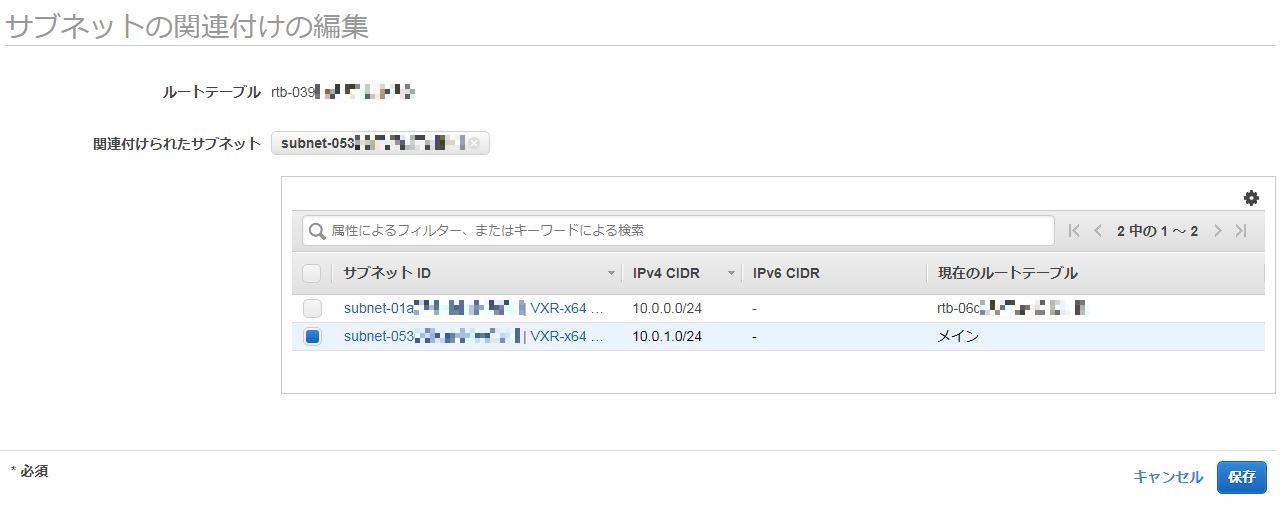- FutureNet製品活用ガイド
- FutureNet NXR,VXRシリーズ
- VXRシリーズ編
FutureNet
NXR,VXRシリーズ
VXRシリーズ編
2. Amazon Web ServicesでのVXR-x64のセットアップとライセンス更新
2-1. AWSでのVXR-x64セットアップ(VPCの作成)
この例では、Amazon Web Services(以下AWS)上でVXR-x64(以下VXR)を利用するための準備としてAmazon VPCで仮想ネットワークを作成します。
(☞) この設定例は2019年7月時点において弊社で確認を行い、その検証結果を元に作成しております。よって将来にわたって全てのお客様環境での動作を保証するものではありません。また今後の仕様変更によって内容等変更になる場合があります。
※Amazon Web Services、“Powered by Amazon Web Services”ロゴ、およびかかる資料で使用されるその他のAWS商標は、米国その他の諸国における、Amazon.com, Inc.またはその関連会社の商標です。
| コンテンツ |
| AmazonVPCのセットアップ |
【 Amazon VPCのセットアップ 】
1. <仮想ネットワークの作成>
AWSにログイン後、AWSマネジメントコンソールで「VPC」をクリックします。
「VPCダッシュボード」で「VPCウィザードの起動」をクリックします。
「1個のパブリックサブネットを持つVPC」を選択します。
IPv4 CIDRブロックに「10.0.0.0/16」、VPC名に「VXR-x64 VPC」、パブリックサブネットのIPv4 CIDRに「10.0.0.0/24」、サブネット名に「VXR-x64 WAN」を設定し、「VPCの作成」をクリックします。
VPCの作成が完了すると、下記のように表示されます。
作成したVPCは下記のように表示されます。
2. <サブネットの作成>
サブネットの作成では、VXRのLAN側セグメントを作成します。
「VPCダッシュボード」でサブネットを選択後、「サブネットの作成」をクリックします。
名前タグに「VXR-x64 LAN」、VPCに先程作成したVPCを、IPv4 CIDRブロックに「10.0.1.0/24」を設定し、「作成」をクリックします。
サブネット作成完了後、下記のように登録されます。
3. <サブネットの関連付け>
作成したサブネットの関連付けを行います。
先ほど作成したサブネット「VXR-x64 LAN」の「ルートテーブル」をクリックします。
ルートテーブルを右クリックし、「サブネットの関連付けの編集」をクリックします。
ここで先ほど作成したサブネット「10.0.1.0/24」をルートテーブルに関連付けます。
目次
更新情報
→ 一覧へカテゴリ
タグ
- CRG
- DDNS
- DHCP
- DNAT
- DNSインターセプト
- Ethernet
- IIJモバイル
- IKE Modeconfig
- IKEv2 Configuration Payload
- IPinIP
- IPoE
- IPv6
- KDDI
- L2TPv3
- MAP-E
- NGN
- NTTドコモ
- PBR
- Policy Based IPsec
- PPP
- PPPoE
- QoS
- RADIUS連携
- RAシリーズ
- Route Based IPsec
- SMS
- SNAT
- SoftBank
- UPnP
- URL転送
- VLAN
- VRRP
- Web認証
- WiMAX
- コンフィグロールバック
- ネットイベント
- フィルタ
- ブリッジ
- モニタログ
- ワイモバイル
- 仮想スイッチ
- 冗長化
- 無線LAN